Quente
Reparo de vídeo AnyRec
0xc00d36c4 Te Deixou Desanimado? Conserte Aqui!
Download seguro
Corrigir erro 0xc00d36c4 durante a reprodução de MP4 no Windows 11/10
"Já faz algum tempo que recebo o erro 0xc00d36c4 sempre que tento reproduzir meu vídeo MP4." Esta reclamação está entre os erros relatados por usuários do Windows; embora o MP4 seja um formato universal, ele ainda está sujeito à corrupção tanto quanto outros arquivos multimídia. Agora, você certamente está procurando maneiras de corrigir o erro 0xc00d36c4 e se divertir assistindo seu vídeo MP4. Assim, este post traz 8 soluções para solucionar o erro junto com algumas possíveis causas. Leia agora!
Lista de guias
Por que você enfrenta o erro 0xc00d36c4 no Windows? 8 soluções eficientes para corrigir o erro 0xc00d36c4 FAQsPor que você enfrenta o erro 0xc00d36c4 no Windows?
Obviamente, o erro 0xc00d36c4 é causado por um motivo específico que você talvez não conheça. Portanto, antes de se aprofundar na solução, reserve um tempo para ver quais são os possíveis motivos que causam o erro.
- Seu arquivo de vídeo MP4 está corrompido
- Ter um codec incorreto ou desatualizado.
- Um dos drivers do seu sistema está desatualizado.
- O Windows Media Player tem seu recurso protegido contra cópia habilitado.
- A extensão do arquivo do seu vídeo está incorreta.
8 soluções eficientes para corrigir o erro 0xc00d36c4
Se você de alguma forma descobrir o que provoca o seu erro 0xc00d36c4, saberá qual correção deve aplicar sem tentar uma por uma. Quando estiver pronto, siga as soluções abaixo para corrigir o erro 0xc00d36c4.
Solução 1. Atualize o software Media Player.
Antes de mergulhar em muitas soluções complexas para corrigir o erro 0xc00d36c4, veja primeiro se o seu reprodutor de mídia precisa de algumas atualizações. A verdade é que você, sem dúvida, encontrará um erro de vídeo se o software do seu player estiver desatualizado; por exemplo, você está usando o Windows Media Player padrão. Para obter uma atualização, siga as instruções abaixo.
Passo 1.Entre no menu “Iniciar do Windows” e digite “Painel de Controle”; na janela, escolha "Programas" e depois "Programas e Recursos". Selecione a opção “Ligar ou desligar o Windows” na nova janela no painel esquerdo.
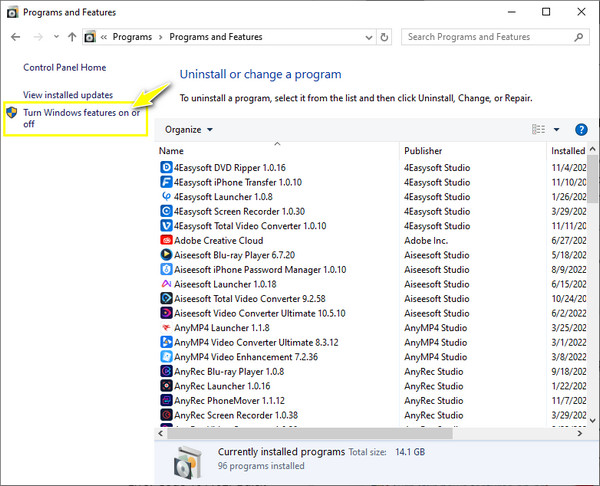
Passo 2.Localize os "Recursos de mídia" e clique no botão "Adicionar" para expandir mais opções e, em seguida, desmarque a caixa "Windows Media Player". Reinicie seu computador agora.
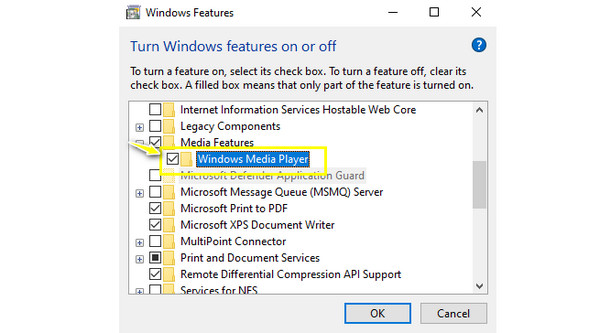
Etapa 3.Mais tarde, vá novamente ao menu “Iniciar do Windows” e digite “Recursos”; expanda os "Recursos de mídia" novamente e marque a caixa "Windows Media Player". Reinicie o seu PC com Windows para reinstalar a versão mais recente do software.
Solução 2. Um clique para reparar vídeos.
Outra causa provável do código de erro 0xc00d36c4 é a corrupção dos arquivos. Portanto, a única grande solução para isso é repará-los com Reparo de vídeo AnyRec. Para qualquer tipo de erro, como “Este arquivo de vídeo não pode ser reproduzido”, a ferramenta pode reparar todos os vídeos de vários tamanhos. Funciona perfeitamente com vídeos em diferentes formatos de arquivo, como MP4, MKV, AVI, 3GP e vídeos da Canon, Drones, Sony, GoPro e muito mais. Sem comprometer a qualidade original, você pode corrigir o erro 0xc00d36c4 imediatamente!

Corrija qualquer código de erro de reprodução, como 0xc00d36c4 e outros, em apenas alguns segundos.
Permite corrigir vídeos HD de câmeras, telefones, drones, computadores, etc.
Não armazene nenhum dos seus dados após serem reparados; todos os vídeos reparados são seguros.
Pode detectar, analisar e reparar vídeos com segurança sem comprometer a qualidade.
100% Secure
100% Secure
Passo 1.Depois de abrir o AnyRec Video Repair, clique no botão "Adicionar" em ambos os painéis para adicionar seu vídeo corrompido com erro 0xc00d36c4 e um vídeo de amostra.
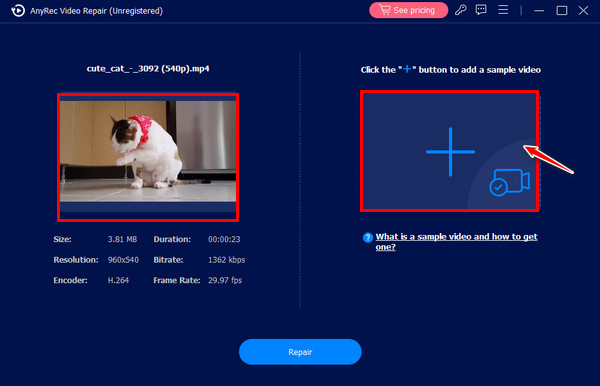
Passo 2.Em seguida, clique no botão "Reparar" para iniciar o processo de reparo automaticamente. Posteriormente, quando estiver concluído, clique no botão “Visualizar” para verificar se a correção deu certo.
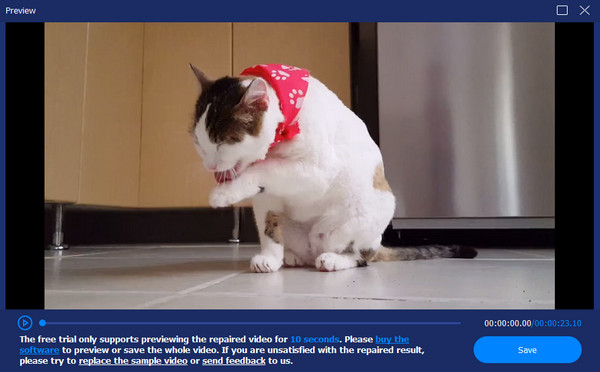
Etapa 3.Em seguida, verifique os parâmetros, como resolução, codificador, taxa de bits, taxa de quadros e duração. Clique no botão "Salvar" para salvar o vídeo reparado e corrigir o erro 0xc00d36c4.
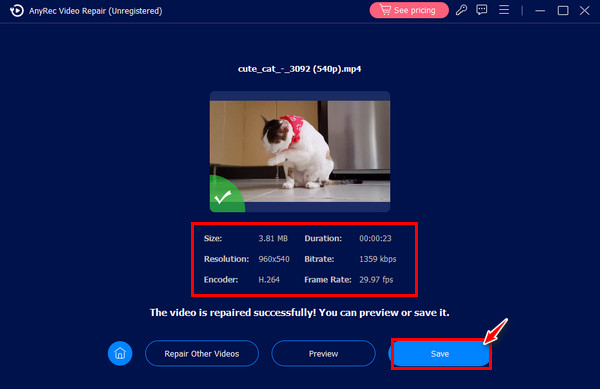
100% Secure
100% Secure
Solução 3. Escolha outro reprodutor de mídia.
Suponha que a causa do erro 0xc00d36c4 MP4 seja devido a um codec ou formato incompatível. A melhor coisa a fazer é considerar abrir o vídeo em outro reprodutor de mídia, como o VLC, que reproduz quase todos os arquivos de mídia. Fora isso, você pode manter o KMPlayer, Tempo rápido, PotPlayer, GOM Player e muito mais em sua mente. Baixe e instale o desejado e abra o arquivo de vídeo agora sem erros.

Solução 4. Desative a proteção contra cópia do Windows Media Player.
Como dito, o Windows Media Player possui um recurso de proteção contra cópia, que pode desencadear o erro 0xc00d36c4. Portanto, desativar o recurso pode ajudar a corrigir o erro de vídeo. Para fazer isso, veja as etapas abaixo:
Passo 1.Inicie o player, selecione a aba “Organizar” e escolha “Opções”. Na janela, clique na guia "Rip Music".
Passo 2.Em seguida, abaixo de "Configurações de cópia", desmarque a opção "Cópia protegida de música". Clique no botão "OK".
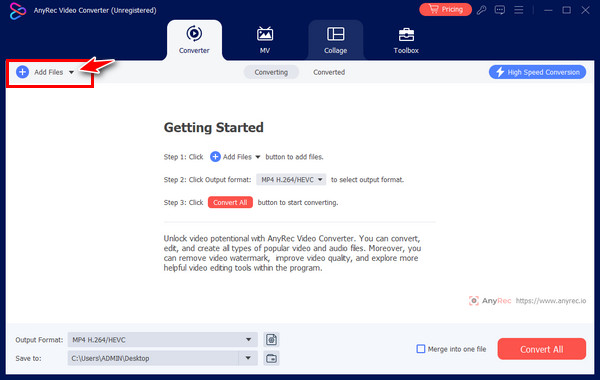
Solução 5. Converter codec de vídeo.
Agora, se você descobriu que o software player não suporta o formato de arquivo, a conversão de vídeos para MP4 é uma solução que vale a pena corrigir o erro 0xc00d36c4. Use um conversor confiável, como AnyRec Video Converter, para converter seus arquivos para formatos suportados, oferecendo a melhor experiência de qualidade. Abrange múltiplas conversões sem limitações de tamanho de arquivo, incluindo MP4, WAV, MOV, MKV, FLV, AVI e muito mais. Você pode até alterar as configurações do perfil do formato, se desejar. Além disso, a conversão em lote é muito mais agradável aqui, pois você não terá nenhum problema com a velocidade de conversão.
Passo 1.Ao lançar AnyRec Video Converter, clique no botão "Adicionar" para importar seu vídeo não reproduzível. Em seguida, clique no botão suspenso "Formato de saída" para ver todos os formatos disponíveis.
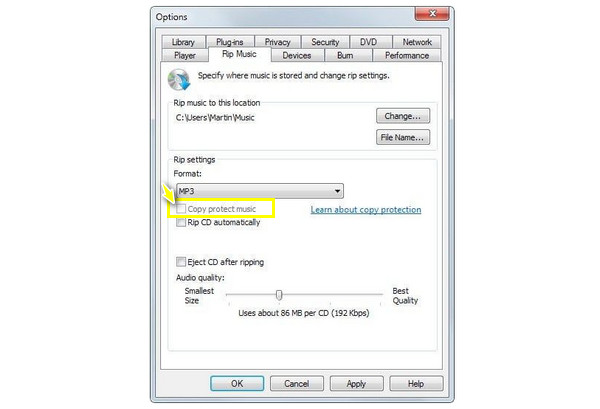
Passo 2.Na seção "Vídeo", determine o formato desejado. Não se esqueça que o perfil do formato pode ser alterado clicando no botão “Perfil Personalizado”.
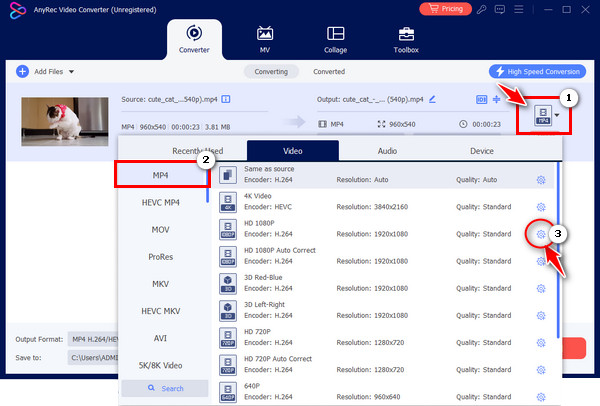
Etapa 3.Depois de tudo isso, defina um nome e caminho para o seu arquivo e clique no botão “Converter tudo” para salvar o vídeo convertido.
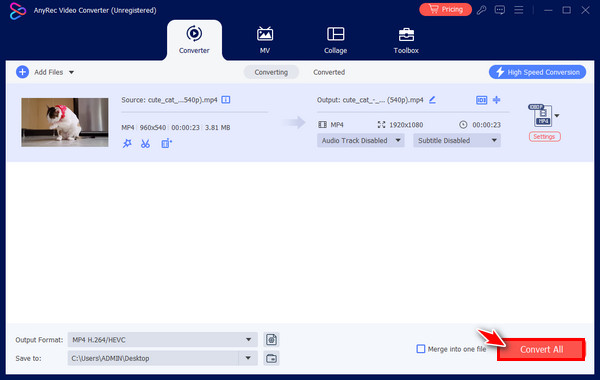
Solução 6. Obtenha os codecs ausentes.
Outro suspeito do erro 0xc00d36c4 O MP4 não possui os codecs necessários que tornam o media player incompatível com a reprodução do seu vídeo MP4. Portanto, você deve baixar os pacotes de codecs necessários em seu computador para torná-los compatíveis com o sistema, como o Codec MKV para Windows Media Player. Mais tarde, você não enfrentará problemas de compatibilidade com o seu player.
Solução 7. Transfira o vídeo para o seu sistema.
Normalmente, os arquivos MP4 por meio de drivers externos são os que fazem com que o erro 0xc00d36c4 aconteça. Ao tentar mover esses arquivos para a unidade local do computador, o problema pode ser resolvido imediatamente. Portanto, abra a pasta da unidade externa, clique com o botão direito no arquivo de vídeo que deseja reproduzir e selecione Copiar. Depois, vá para qualquer local perfeito em sua unidade local, clique com o botão direito em qualquer lugar e selecione colar.
Solução 8. Atualize os drivers instalados.
Se o erro 0xc00d36c4 for causado por problemas entre seus dispositivos eternos no sistema e o próprio sistema, então a atualização do driver é o que você precisa. Conflitos como esse dão motivos para o surgimento da reprodução de vídeo, então 0xc00d36c4 não é exceção. Verifique as etapas detalhadas a seguir para atualizar seu driver e resolver o problema de vídeo.
Passo 1.Dentro do menu “Iniciar do Windows”, digite “Gerenciador de Dispositivos” na caixa de pesquisa. Depois disso, localize os “Adaptadores de vídeo” na lista, expanda a opção e veja o driver usado.
Passo 2.Clique com o botão direito nele e escolha “Atualizar driver” no menu. Escolha a seleção “Pesquisar automaticamente software de driver atualizado” na janela para corrigir 0xc00d36c4.
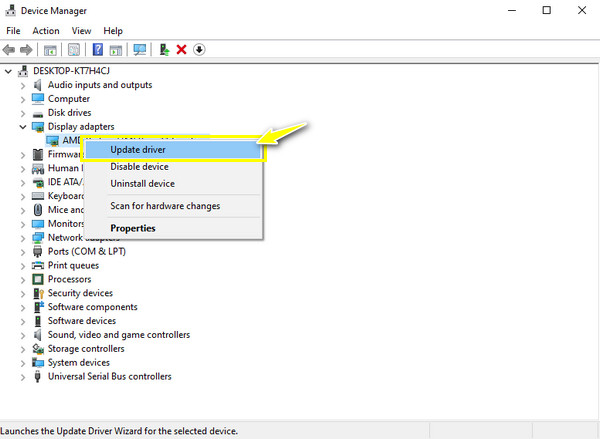
FAQs
-
Se meu driver estiver atualizado, como posso corrigir o erro 0xc00d36c4?
Supondo que este seja o seu caso, você pode considerar usar outro método; caso contrário, desinstale o driver e reinstale-o apenas para ter certeza de que está usando um atualizado.
-
Qual solução simples devo tentar corrigir o erro 0xc00d36c4 MP4?
Muitas pessoas se referem a ele como o método de copiar e colar, onde você copia seu arquivo de vídeo de um armazenamento externo, como uma unidade USB, e depois cola-o no arquivo local do seu computador. Jogue-o no software de reprodução escolhido sem obter o código de erro.
-
Existem dicas para evitar o erro 0xc00d36c4?
Sim. Para evitar ficar frustrado por causa do erro de reprodução do vídeo, certifique-se sempre de que o software do player e o codec estejam atualizados. Além disso, tenha em mente o melhor software conversor em caso de problemas de compatibilidade e verifique se há vírus ou corrupção em seus arquivos de vídeo.
-
O que significa o erro 0xc00d36c4 no Windows Movie Maker?
Assim como o WMP, o código de erro aparece se o formato de música ou arquivo de vídeo não for compatível; normalmente, isso acontece com um arquivo de vídeo MP4.
-
O VLC Media Player pode corrigir o erro 0xc00d36c4?
Sim. Se o erro aumentar por ser incompatível, o software pode ajudá-lo a reproduzir o arquivo de vídeo MP4 por meio de transcodificação. Neste método, o VLC permitirá ajustar as configurações de perfil do seu arquivo, o que pode corrigir o problema do vídeo.
Conclusão
Com os motivos e soluções explicados, agora você assiste ao seu vídeo MP4 sem preocupações. Caso seu vídeo seja corrompido novamente, use Reparo de vídeo AnyRec para obter a solução que você deseja; o software lhe dará uma solução de reparo de qualidade em apenas alguns segundos! Caso contrário, se você tiver problemas de compatibilidade, converta seu arquivo de vídeo para formatos suportados com AnyRec Video Converter. Depois de usar essas ferramentas, você poderá corrigir o erro 0xc00d36c4 e outros problemas de reprodução de vídeo.
100% Secure
100% Secure
